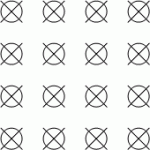简介
Video CD foramt(VCD格式) ,MPEG图像特有的一种文件格式。VCD写作软件将这种文件写到一张C上,该CD称为video CD,它可以在VCD播放机或用MPEG播放器在工作站的CD-ROM驱动器上播放。
VCD即 Video Compact Disc 的缩写:视频压缩盘片。VCD标准由索尼、飞利浦、JVC、松下等电器生产厂商联合于1993年制定,属于数字光盘的白皮书标准。
VCD是什么?
也许还有许多人不了解VCD是什么。VCD其实是Video Compact Disk的缩写,就是一种压缩过的图像格式。它是采用MPEG-1的压缩方法来压缩图像,解析度到达352 * 240﹙NTSC﹚或352 * 288﹙PAL﹚1.15Mb/s Video Bit Rate,声音格式则采用44.1KHz取样频率,16 Bit取样值,Stereo立体声,﹙在未压缩之前,这样的音频格式就是CD音质,也就是我们常常听的音乐CD的音质。﹚MPEG-1 layer
2,224Kb/s Audio Bite Rate的压缩方式。用这样的压缩方式,在还原成音乐CD格式之后,即使是受过训练的专业试听师也无法分辨出与原来的CD片音质上的差别。也就是说,这种压缩方式是一种非破坏性的压缩。
VCD的音频格式是不是就是MP3?
MP3的正确名称是MPEG-1 layer 3。而在VCD格式当中的音频部分,虽然它是压缩过后的音频格式,但是它并非我们所熟知的MP3音乐格式,而是采用MPEG-1 layer 2的格式。因此,你是不能够利用它来转录成音乐CD格式的。﹙因为大部分的刻录软件仅支持WAV档与MP3档转烧CD的功能。﹚如果你真的需要将VCD当中的声音部分作成音乐CD的话,仅需要用到声卡搭配录音程序,将其录成WAV文件,然后用刻录软件将WAV文件转烧成CD格式就可以了,这并不需要用图像采集卡的。﹙Windows本身所内置的录音程序有60秒的限制,不能够使用,因此你需要用声卡所附带的公用程序来录音。﹚MPEG-1
layer 1与layer 2是专门为处理VCD的音频格式所出现的压缩处理方式,而layer 3则是我们所熟知的MP3音乐格式。MP3的压缩方式是采用192Kb/s的Audio Bit Rate,其余均与layer 2相同,但是在还原成音乐CD格式之后,如果你仔细的聆听比较,就可以听出它与原来的CD片音质上已经有轻微的失真现象出现。也就是说MP3其实是一种破坏性的压缩方式,因此如果是你对音质有着高度的要求,MP3并不是你的好选择。但是相对的来说,MP3的文件大小只有一般CD音质的WAV文件的1/10大小!
请注意图像文件的大小
以一张空白的光盘来论,容量大约在650MB-680MB左右,录制音乐CD格式可以放入74分钟的长度,而录制VCD图像则大约可以放下50-60分钟,因此如果你的图像长度超过1小时,请分数段来截取,以免在刻录到空白光盘的时候超出它的最大容量。最重要的是,在截取图像的时候,你必须注意到你所设定的图像截取格式参数是否完全符合VCD的标准标准。其中只要有任何一项不符合,刻录出来的光盘就不能够播放,那么就算是失败了。
当然,最近的空白光盘都标榜“超长”,有着700MB的容量,换算成音乐CD的格式的话大约是79分钟多,而VCD的图像的话可以挤下将近70分钟的长度。但是为了要使图像保存长久一些,笔者还是建议各位使用者尽量不要烧的那么满,在外圈留下一些空间,因为CD-R空白光盘外圈的轨道通常染料层﹙就是可以刻录的部分﹚的涂布不太均匀,而且你取放的时候也容易触碰到外圈,产生刮伤或表面有模糊现象,日子一久就容易产生读不出的情况。
为什么刻录出来的VCD不能播放?
相信这是许多人都会遇到的一个令人头痛的问题:为什么我所制作出来的图像在电脑上可以播放,烧成光盘之后却不能用VCD机来播放?其实问题绝大部分就是出在上述这个“符合VCD的参数”选项上了。因为VCD有其严格的格式规定,而如果你做出来的图像格式不符合VCD的标准标准,就会导致VCD机无法识别你所刻录出来的光盘,当然就没办法播放。由此你可以知道,并不是所有的MPEG-1文件都能够烧成VCD的!另外也有可能是你的VCD机“挑盘”了!
这么复杂?!我怎么可能记得住那么多参数?!
或许你会觉得要注意一大堆的标准参数让你头昏脑胀,但是笔者也很无奈的不得不提醒你一定要注意。先别露怯,你大可放心,绝大部分的MPEG-1图像采集卡都有着一项体贴的设计:你只需要在开始截取之前,到“选项”中在“VCD”空阁前打勾,系统会自动把相关的参数选项锁死,禁止你更改。有了符合VCD标准标准的图像,你就可以用来刻录成VCD图像光盘。这样不是很方便吗?
该如何检测我所刻录出来的光盘是不是正确?
在此提供你一个简单的检查小秘诀,可以确保刻录出来的VCD光盘能够在VCD机上播放。你只要在进行刻录之前,按鼠标右键呼叫出功能选单,选择观看“文件属性”﹙Property﹚,确认每一个数据轨道在“建立标准编辑光盘”﹙Standard Compliant﹚这一项均是“YES”就行了。
如果说在你确认了“建立标准编辑光盘”﹙Standard Compliant﹚已经符合之后,你的VCD机还是不能够读取光盘,但是在电脑或其他的VCD机却能够正常播放,那么就是你的VCD机“挑盘”了。你可以换另一种牌子的CD-R空白光盘试试看,或者把你的VCD机用清洁光盘清洁过后再来试一次。
我该选择什么刻录软件呢?
你可以使用任何的刻录程序来刻录,只要它有支持VCD的标准标准的模板可使用就可以。比较知名的刻录软件有CD Maker、Nero、Win On CD、EZ CD Creator、Easy CD Pro…等。在选择刻录软件的时候,你还必须要考虑到这个刻录软件是不是能够“认识”你的刻录机,﹙关于这一点,你可以在各刻录软件的原厂网站上找到答案。﹚以及最重要的:能否支持标准VCD格式的刻录。譬如刻录玩家钟爱的Clone CD就只能够作CD对拷,它可是不支持VCD的刻录的喔!所以即便你有这个刻录软件,也是不能刻录VCD的。
MPEG-1 = VCD?MPEG-2 = DVD?
许多人都直觉地将VCD与MPEG-1画上等号,将DVD与MPEG-2也画上等号,并且认为MPEG-2的画质一定比MPEG-1的要好,这并不是正确的观念。正确来说VCD只是利用MPEG-1的压缩方式所制作出来的一种图像文件而已。并不是所有的MPEG-1文件都可以制作成VCD。同样的,DVD也只是利用MPEG-2的压缩方式所制作出来的一种图像文件罢了,并不能够说DVD就等于MPEG-2。
MPEG-1并不见得就一定要做成VCD,它也可以在电脑中被播放,MPEG-2也不见得一定非得作成DVD,它也同样能够在电脑中播放,只是如此一来,因为它不是VCD或DVD的标准格式,你的VCD或DVD的播放器就不认识它,所以就无法播放了。事实上,VCD之所以画质不好,是因为当初在制定标准的时候,它的Video Bit Rate(视频流),被限制在每秒1.15Mb,比这个数值高或低一点点都不被接受,而不是因为它采用的是MPEG-1的压缩方法。
VCD的画质是不是可以改善呢?
很多人总是认为制作成DVD画质才算好,其实除了用来做商业用途之外,如果只是纯粹为了个人兴趣而花那么多的钱,那并不是最好的选择。相较之下,由于CD刻录机的大幅降价,CD-R空白光盘与MPEG-1的视频压缩卡也非常便宜,使得玩家得以用有限的费用来制作VCD,当然它最不足之处的就是画质实在不怎么样,因此就想到要制作DVD。但是不知道你有没有想到,以现在DVD刻录机价格居高不下,现在的行情大约在4-5万元左右。DVD-R的空白光盘也贵的离谱,平均每片都在200元以上,与CD-R空白光盘一张2-6元的价格来比较简直是天壤之别,更何况MPEG-2的视频压缩卡也不便宜,这样的情形之下使得DVD的制作成本不菲,除非你是要用来作商业用途,否则实在是一笔庞大的投资。更别说你在学习的过程当中因为刻录不当所产生出来的“杯垫”了。天啊!一个200元的“杯垫”!这也未免太贵了些…(就目前而言DVD刻录机已经大幅降价只要300元左右即可,DVD刻录碟也只需10元。lihanxs更新)呵呵~而以VCD的标准来看,因为它已经限死在每秒钟只能够1.15Mb/s的Video
Bit Rate(视频流),所以尽管想尽办法,画质也无法有多大的改善。但是如果你不必一定要制作成VCD,那么MPEG-1的文件也可以做到极好的画质的,并不一定非得要用MPEG-2的压缩方式才能够得到好的画质。
这样做有什么好处与坏处呢?好处就是画质大幅的提高,并且CD盘可以保存很久,不用所有的文件都塞在硬盘里头占用空间。坏处就是不能用VCD机播放,而且一张CD-R空白光盘所能够容纳的图像长度也会大幅的缩短,﹙因为比特率提高,文件也会变大嘛!﹚所以说这种做法非常适合要求高画质,但是图像长度并不长的使用者,譬如广告业者。
如果你不需要在VCD的播放器上播放,而只是要在电脑上播放的话,那你又何必一定要执着于VCD的格式呢?把视频流提高就可以大幅改善你的画质,也用不着花大把大把的钞票去买制作DVD的设备吧!
作VCD格式的DVD盘片
机子上收藏了几十张经典的VCD光盘录像,但有限的空间实在存储不了那么多的超级文件,删掉又实在舍不得。不得已只好请教高手。黄天不负有心人,经过几天的虚心求教,终于在老鸟那里寻到了一条最佳的解决方案,其操作原理很简单,就是将VCD格式的文件制作成DVD盘片后存储。
机子上收藏了几十张经典的VCD光盘录像,但有限的空间实在存储不了那么多的超级文件,删掉又实在舍不得。不得已只好请教高手。黄天不负有心人,经过几天的虚心求教,终于在老鸟那里寻到了一条最佳的解决方案,其操作原理很简单,就是将VCD格式的文件制作成DVD盘片后存储。相信遇到这种情况的朋友还很多,不妨拿出来和大家共享。
要完成该操作,得先下载ULead DVD PictureShow软件(亦有人称之为拍拍秀,以下简称UDP),下载地址:http://download.pchome.net/php/dl.php?sid=11129。该软件是数码相机用户专门用来制作电子相片的,不过我们大可以取来用之。另外准备好你的VCD影片(.dat或.mpeg格式)。下面开始我们的制作过程。
运行UDP软件,在“Output format”(输出格式)中选中“DVD”前面的光盘图标。选中后,在该光盘上会添加“√”作为标记。接下来我们进行一些参数选项的设置。
在该界面左下角单击“Preferences…”按钮,打开“参数选择”对话框。
在“TV system”(电视系统)栏中选择一种制式。在选择时需要注意,原文件和制作后文件的制式必须一致。比如,如果原编码得到的是NTSC制,那么在这里也要设置成NTSC,反之,如果选择PAL,文件大小会倍增。(PAL制式是每秒25祯图像,而NTSC制式是每秒29.97祯图像。中国使用的是PAL制式)。设置好后,单击“OK”返回原界面。
单击“Next”进入“添加视频文件”操作。
在新进入的界面中单击“Add Video”(添加视频)按钮,选择并添加准备好的“.dat”或“.mpeg”格式的视频文件。这时,下面显示了所加视频所占的DVD的容量。添加完成后,单击“Next”继续。
接下来是背景的设置,软件提供了十几种背景图片,可供任意选择。另外,在该界面中还可以任意修改所添加的文件名以及背景音乐。方法很简单,单击文件名即可弹出文件名修改窗口;单击“Background music:”(背景音乐)前面的音乐图标即可自定义背景音乐。
背景设置好后单击“Next”进入“输出设置”界面。在“Output options”(输出选项)中可以为光盘添加“Photo files”(相片文件)、“Video/sound files”(视频/音频文件)、“Project files”(项目文件)以及“Copyright”(版权)信息。如果不想让该光盘占用太多空间,可以不选。另外,在左下角的“Output format”(输出格式)中选择“DVD”格式。如图3所示。最后单击“Next”。
接下来开始制作,当然整个过程是由软件来完成,我们要做的只是一些自定义设置。例如,在“Create DVD folders:”(创建DVD文件夹)框中给出文件保存路径。确定后单击“Start”按钮开始VCD格式的DVD光盘制作。
完成后会弹出成功对话框,而最后的DVD盘就放在“Create DVD folders:”中所给路径的VIDEO_TS文件夹下。
以上完成的是VCD格式的DVD光盘制作。如果再利用刻录工具将该文件刻录到光盘上,就可以在你的DVD机里看看效果了。
编辑提示:生成的光盘只能在DVD影碟机中播放,VCD机、CD-ROM均不支持播放。它的实质就是将VCD文件制作成DVD形式的文件包,而非由MPEG1到MPEG2之间的格式转换。因此,在播放时,所给出的图像还是VCD效果。
VCD转MP4格式视频
VCD往MP4转换的唯一一个好处就是可以省些地方。经测试,一首 45 兆的 VCD MTV 转成 MPEG4,如果用 600 的码率的话,生成的MPEG4文件是 8.4 兆,差不多有 5 倍的压缩率。而如果为了图象质量再好一点的话,码率选到 910 后,生成的文件大小是 16 兆。结果就是这样,大家有兴趣做的就往下看吧!
VCD转成MPEG4第一步就是要把 VCD 的 DAT 文件转成一般视频软件都认识的 MPEG1 格式,要完成这个任务,有好几种方法,比如你可以用《超级解霸》把要转制的部分选择起来,然后生成 AVI 文件也一样可以用 VirtualDub 来转,但这个方法我认为是最笨的,速度慢而且浪费磁盘空间!其唯一的好处是:不需要其它软件了,有《超级解霸》就行!
另外的方法当然就是用专门的格式转换软件把 DAT文件转成 MPG 文件了,我在网上找到有两个软件有这个功能,(巧合的是两个软件都是 DOS 软件,所以大家要在 WINDOWS 的 DOS 窗口下使用)一个是豪杰的 DAT2MPG,使用方法是: DAT2MPG XXX.DAT XXX.MPG
这个软件的速度和方便性都是一流的,所以也推荐大家如果没什么特殊要求的话,使用它。另外一个和它功能差不多的就是 Vcdgear 2.0 ! 一个支持相当多格式和功能非常丰富的 VCD 格式转换软件!其用法是:
VCDGEAR -dat2mpeg -fix D:MPEGAVAVSEQ01.DAT C:GEARAVSEQ01.MPG
这个软件的优点是功能齐全,大家看看上面那些参数就知道了吧,对了这个软件还有一个 GUI 程序,可以让大家在 WINDOWS 下面使用。
现在 MPG 文件有了,就可以开始进入正题了,在这里我们选择了 VirtualDub 1.3D 来进行MPEG4的编码压缩工作。
首先大家一定一定要在安装了 DIVXMPEG4的压缩编码驱动程序后才进行下面的所有操作!!!如果不是,你根本不会看到下面所说到的那些 “DivX MPEG-4 [Fast- Motion] ”“MPEG Layer-3 ”选项!用K-lite码包吧,安一个包什么都有了。
好下面正式开始,启动 Virtualdub,选择其 FILE 选单下面的 OPER VIDEO FILE ,打开要处理的视频文件,接着就可以开始进行音频和视频方面的设置了。
我在图上面把几个选单合在一起,便于大家观看,实际操作上并没这样的画面的,请大家注意。首先进行音频方面的设置吧,在 AUDIO 选单下面把原来的 Direct stream copy 选择为 Full processing mode ,也就是说由原来的在源视频文件上直接拷贝音频模式改为经压缩处理的模式,选了这个后,我们就要选择具体用什么音频压缩方案了,所以接着就要选 Compression ,选择后。
其实不用我解释大家也应该是选择 MPEG Layer-3 了吧,MP3 的大名谁不知道?关键问题是到底选择什么采样频率等而已,因为这些参数直接影响到做出来的MPEG4文件的音频质量。在大多数情况下,一般的电影选择 96 KBit/s, 44,100hZ, Stereo 12kb/s 就可以的了,但如果你要做的是音乐 MTV 或你认为这个文件的声音部分特别棒,那么可以相应的选高点了,但这样会增加MPEG4文件的大小。
音频部分选择好后,就可以到 VIDEO 选单里面选择各种视频参数了,大致情形和 AUDIO 选单的选择一样,也是先把原来的 Direct stream copy 选择为 Full processing mode ,然后选 Compression 来进行压缩处理选择。
在这里我们要选择 DivX MPEG-4 [Fast- Motion] 这项,如果你不想在设置视频码率的话,现在就可以按 OK就完成。同样,如果你按下 Configure 按钮的话,我们就可以在 Data Rate 里面选择码率了,默认的数值是 910,如果你认为你要制作的 VCD 画面特别好,快速运动、色彩斑斓的、整屏运动的场面特别多的话,为了不会在上述镜头的时候出现太多的失真,那么你可以把这个码率选大点,一般可以选到 1200 左右。要记住,这个选择是影响MPEG4文件大小的主要因素,所以请你自己在大小和画面质量之间衡量,一般来说,转换
VCD 的话, 910 是够的了,你甚至还可以选 600 ,但如果是要高画面质量的话(转 DVD) 选 2000 我都还嫌少!
以上文字转自:
http://hi.baidu.com/kailern/blog/item/c9e55def581bb3f0b2fb9592.html
版权所有,禁止转载. 如需转载,请先征得博主的同意,并且表明文章出处,否则按侵权处理.